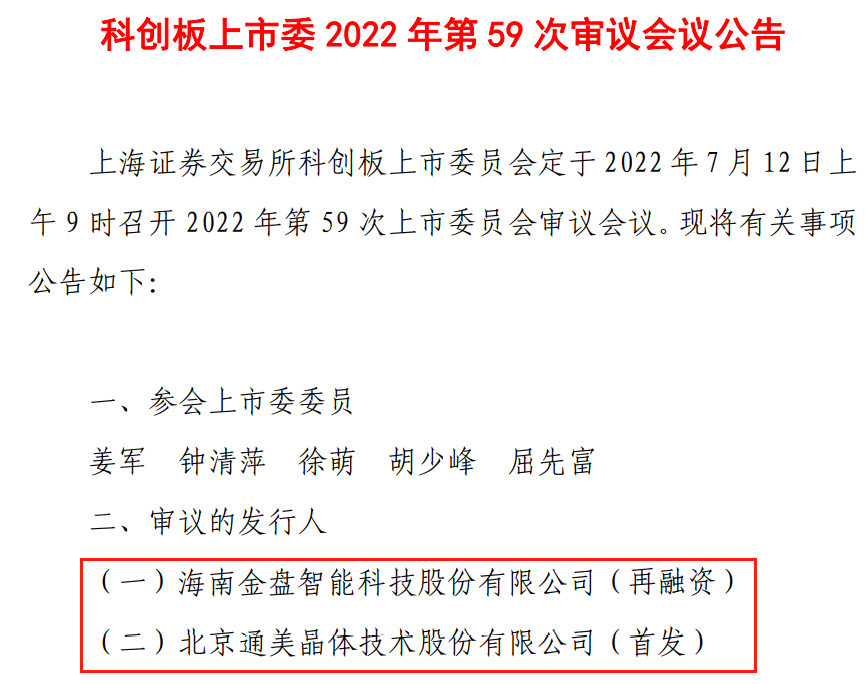【资料图】
【资料图】
了解Excel批量提取文件名称
如果你需要批量提取文件夹中的文件名称,那么Excel是一个非常好的工具。Excel可以通过VBA宏编程来做到这一点。VBA是一种编程语言,它可以让你自动化Excel,并按照你的需求执行各种操作。
步骤1 打开VBA编辑器
在Excel中按下 Alt+F11 键可以打开VBA编辑器。在VBA编辑器中,选择菜单栏的“插入”,然后选择“模块”,这将在项目中创建一个新的模块。
步骤2 批量提取文件名称
下面是一个简单的VBA宏代码,它可以让你快速批量提取文件夹中的文件名称:
Sub ListFiles() Dim objFSO As Object Dim objFolder As Object Dim objFile As Object Dim i As Integer Dim ws As Worksheet Set objFSO = CreateObject(\"Scripting.FileSystemObject\") Set objFolder = objFSO.GetFolder(\"C\\Folder\\\") Set ws = ActiveWorkbook.Sheets.Add With ws .Cells(1, 1) = \"File Name\" .Cells(1, 2) = \"File Path\" i = 2 For Each objFile In objFolder.Files .Cells(i, 1) = objFile.Name .Cells(i, 2) = objFile.Path i = i + 1 Next objFile End With Set objFile = Nothing Set objFolder = Nothing Set objFSO = Nothing Set ws = NothingEnd Sub
步骤3 运行VBA宏代码
在上面的代码中,你需要将“C\\Folder\\”替换为你想要提取文件夹中文件名称的路径。然后,运行代码即可。运行后,Excel将在一个新的工作表中列出文件夹中的所有文件名称。
步骤4 保存Excel文件
一步是将文件保存在你的计算机上。选择“文件”菜单下的“另存为”,然后选择一个目录以保存文件。现在,你已经成功地批量提取文件夹中的所有文件名称,并将其保存在一个Excel工作表中。
通过这种方法,你可以节省大量时间和精力,在Excel中批量提取文件名称,并将其保存在一个Excel工作表中。希望上述步骤可以帮助你轻松完成这项任务。
关键词: